अज्ञात डिवाइस या हार्डवेयर के लिए ड्राइवर ढूंढें, डाउनलोड करें, इंस्टॉल करें
एक हार्डवेयर/डिवाइस केवल तभी कार्य कर सकता है जब कंप्यूटर पर सही डिवाइस डाइवर्स (कंप्यूटर पर एक हार्डवेयर प्रोग्राम) स्थापित किया गया हो। Windows 11/10 पर अज्ञात हार्डवेयर/डिवाइस ड्राइवरों को खोजने, डाउनलोड करने और स्थापित करने के तरीके के बारे में बताएंगे ।
अज्ञात(Unknown) उपकरणों के लिए ड्राइवर डाउनलोड करें
Windows 11/10 में , एक नई स्थापना के बाद, ओएस को अपडेट करने के बाद, लगभग सभी ड्राइवर स्वचालित रूप से स्थापित हो जाएंगे। अद्यतन प्रक्रिया के दौरान, विंडोज(Windows) अपने सर्वर पर डेटा की तलाश करेगा, और यदि कोई उपयुक्त ड्राइवर है तो यह स्वचालित रूप से स्थापित हो जाएगा।
हालांकि, कुछ मामलों में, कुछ डिवाइस काम नहीं कर सकते हैं - इसका मतलब है कि एक ड्राइवर है जो विंडोज़(Windows) द्वारा ज्ञात नहीं है , और ऐसा इसलिए है क्योंकि विंडोज़(Windows) के पास उनके सर्वर पर इस डिवाइस के लिए उपयुक्त ड्राइवर नहीं है, इसलिए यह इसे इंस्टॉल नहीं कर सकता है अद्यतन प्रक्रिया के दौरान स्वचालित रूप से।
शुरू करने से पहले, देखें कि क्या आप विंडोज अपडेट के माध्यम से वैकल्पिक अपडेट अनुभाग पर डिवाइस ड्राइवर अपडेट (यदि उपलब्ध हो) प्राप्त कर सकते हैं(get the device driver updates (if available) on the Optional Updates)
यदि वह काम नहीं करता है, तो Windows 11/10 पर अज्ञात हार्डवेयर ड्राइवरों को खोजने, डाउनलोड करने और स्थापित करने के लिए, निम्न कार्य करें:
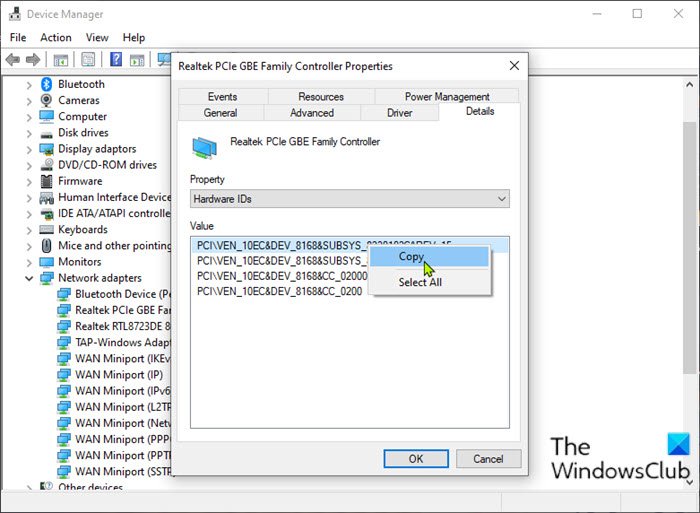
- रन डायलॉग को इनवाइट करने के लिए Windows key + R दबाएं ।
- रन डायलॉग बॉक्स में, devmgmt.msc टाइप करें और (devmgmt.msc)डिवाइस मैनेजर खोलने(open Device Manager) के लिए एंटर दबाएं ।
- डिवाइस मैनेजर(Device Manager) में आपको कंप्यूटर पर उपकरणों की एक सूची दिखाई देगी।
- उस उपकरण का पता लगाएँ जिसमें कोई ड्राइवर स्थापित नहीं है, आमतौर पर, पीले विस्मयादिबोधक चिह्न चिह्न के रूप में एक संकेतक होगा।
- एक बार जब आपको वह उपकरण मिल जाए जिसे आप ड्राइवर स्थापित करना चाहते हैं, तो डिवाइस पर राइट-क्लिक करें और गुण(Properties) चुनें ।
- गुण(Properties) विंडो में, विवरण टैब पर क्लिक करें(Details) ।
- प्रॉपर्टी पर क्लिक करें और ड्रॉप-डाउन सूची से हार्डवेयर आईडी चुनें।(Hardware IDs)
- अब, दिखाई देने वाले कोड पर राइट-क्लिक करें और कॉपी(Copy) चुनें ।
- इसके बाद, अपनी पसंद के वेब ब्राउजर को फायर करें।
- निर्माता की वेबसाइट के ड्राइवर डाउनलोड अनुभाग पर(Driver downloads section of the manufacturer’s website) जाएं
- पहले कॉपी की गई हार्डवेयर आईडी(Hardware ID) को सर्च बार में पेस्ट करें और एंटर दबाएं(Enter) ।
- खोज परिणाम से, आप डिवाइस के लिए कुछ अनुशंसित ड्राइवर देखेंगे। सिस्टम आर्किटेक्चर (32-बिट या 64-बिट)(system architecture (32-bit or 64-bit)) के आधार पर अपने विंडोज 10 डिवाइस के लिए ड्राइवर का चयन करें ।
- ड्राइवर को ज़िप प्रारूप में डाउनलोड करें, ज़िप फ़ाइल निकालें और फिर अपने कंप्यूटर पर ड्राइवर स्थापित करें।
- उपरोक्त चरणों को तब तक दोहराएं जब तक कि सभी ड्राइवर सही तरीके से स्थापित न हो जाएं। यह सुनिश्चित करने के लिए कि सभी डिवाइस ठीक से काम कर रहे हैं , आप डिवाइस मैनेजर(Device Manager) में एक-एक करके जांच सकते हैं।
वैकल्पिक रूप से, आप उन "अज्ञात डिवाइस" उपकरणों की पहचान करने के लिए अज्ञात डिवाइस टूल(Unknown Device Tool) या अज्ञात डिवाइस पहचानकर्ता जैसे निःशुल्क टूल का उपयोग कर सकते हैं जो दिखाई देते हैं। (Unknown Device Identifier)वे आपको निर्माता का नाम, ओईएम(OEM) , डिवाइस प्रकार, डिवाइस मॉडल और यहां तक कि अज्ञात डिवाइस के सटीक नाम का विस्तृत सारांश देते हैं।

विस्मयादिबोधक चिह्न के साथ पीले त्रिकोण के साथ अज्ञात डिवाइस ड्राइवर(Unknown Device Driver with a Yellow triangle with an Exclamation mark) शीर्षक वाली हमारी पोस्ट पर आप यहां अधिक विवरण प्राप्त कर सकते हैं ।
इतना ही!
आगे पढ़िए(Read next) : .INF फ़ाइल का उपयोग करके ड्राइवर को मैन्युअल रूप से कैसे स्थापित करें(manually install a Driver using a .INF File) ।
Related posts
डिवाइस मैनेजर में अज्ञात उपकरणों के लिए ड्राइवर खोजें
डिवाइस क्लीनअप टूल के साथ विंडोज 10 पर मौजूद सभी गैर-मौजूद डिवाइसों को हटा दें
HP 3D DriveGuard आकस्मिक बूंदों के बाद हार्ड ड्राइव को नुकसान से बचाता है
डिवाइस मैनेजर का उपयोग कर बायोमेट्रिक गुम या अनइंस्टॉल बायोमेट्रिक डिवाइस
इस उपकरण को पर्याप्त मुफ्त संसाधन नहीं मिल रहे हैं जिसका वह उपयोग कर सकता है (कोड 12)
विंडोज 11/10 में पावरशेल का उपयोग करके निर्यात और बैकअप डिवाइस ड्राइवर
डिवाइस को विंडोज 11/10 पर और इंस्टॉलेशन त्रुटि की आवश्यकता है
ग्राफिक्स ड्राइवर स्थापित करते समय विंडोज कंप्यूटर फ्रीज हो जाता है
Windows 11/10 पर सामान्य PnP मॉनिटर ड्राइवर समस्या को ठीक करें
समाधान के साथ विंडोज 11/10 पर डिवाइस मैनेजर त्रुटि कोड की सूची
विषय में कोई हस्ताक्षर मौजूद नहीं था - चालक हस्ताक्षर विवरण
विंडोज 11/10 में कमांड प्रॉम्प्ट का उपयोग करके ड्राइवरों को कैसे अपडेट करें
विंडोज 10 पर काम नहीं कर रहे ASUS स्मार्ट जेस्चर टचपैड को ठीक करें
एमटीपी यूएसबी डिवाइस ड्राइवर विंडोज 11/10 पर स्थापित करने में विफल रहा
विंडोज 11/10 में ग्राफिक्स ड्राइवर को कैसे पुनरारंभ करें
विंडोज 11/10 में ड्राइवर्स को कैसे अपडेट करें
डिवाइस मैनेजर में रियलटेक नेटवर्क कंट्रोलर नहीं मिला
Windows 11/10 में MIDI ड्राइवर कैसे स्थापित करें?
DriverFix Review: विंडोज 10 के लिए बेस्ट ड्राइवर अपडेट सॉफ्टवेयर
Windows 10 पर Realtek HD ऑडियो ड्राइवर विफलता, त्रुटि OxC0000374 स्थापित करें
